在图形设计、视频编辑以及3D动画制作领域,苹果电脑以其卓越的性能和稳定的系统广受专业人士欢迎。随着D5渲染器的推出,它为设计师和动画师们提供了一个强大...
2025-07-25 7 苹果电脑
在日常使用中,您可能由于多种原因需要抹除苹果电脑(macOS系统)上的磁盘数据。出售、赠送您的旧Mac,或者准备重装系统之前彻底清理硬盘。本文将为您详细解答如何抹除苹果电脑上的磁盘,并确保数据安全不可恢复。请注意,在进行抹除操作之前,务必备份您需要保留的重要数据。
在本文中,我们将一步步指导您如何在苹果电脑上安全、有效地抹除磁盘。我们不仅会提供详细的步骤,还会涵盖相关背景知识和一些实用技巧,确保即使您是Mac新手,也能顺利完成操作。
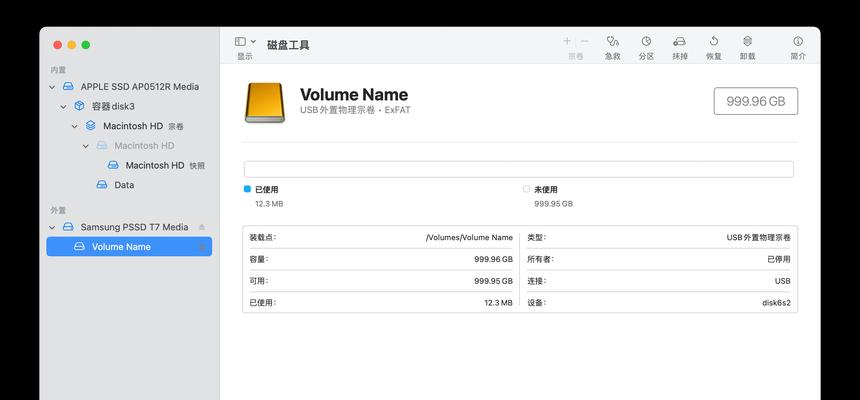
在开始抹除磁盘之前,了解这一过程的重要性是很有必要的。抹除磁盘意味着将硬盘上的所有数据进行彻底清除,使得原有数据无法通过常规方式恢复。这在很多情况下都是必须的,比如数据隐私保护、系统重装或电脑转手前。
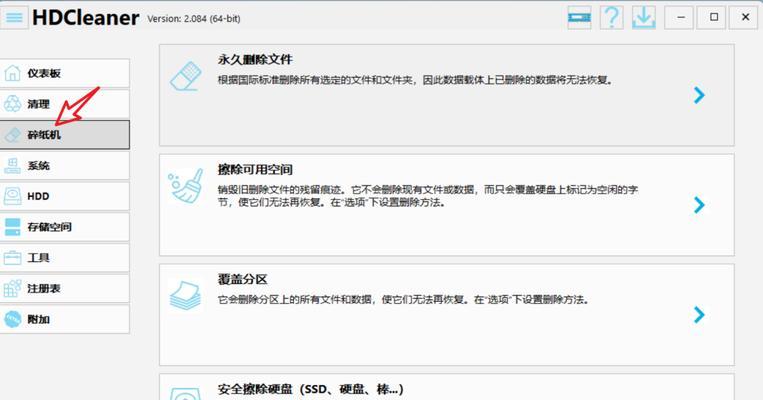
在进行任何抹除操作之前,强烈建议您先备份所有重要数据。尽管抹除的目的是清除数据,但在操作过程中有可能发生意外,导致数据丢失。您可以通过TimeMachine或其他备份工具将数据备份至外部硬盘、USB闪存盘或云存储服务。
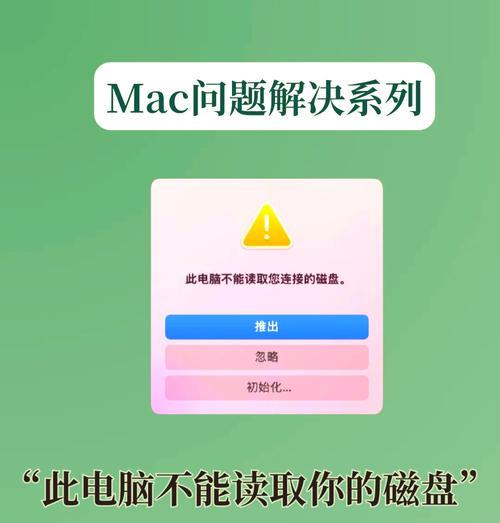
确保您的Mac完全关机。接下来,按住`Command`和`R`键并同时开机,这样您的Mac会进入恢复模式。在启动过程中,您会看到一个带有苹果标志的进度条。当Mac完成启动后,您会进入一个名为“实用工具”的界面。
在“实用工具”窗口中,找到并打开“磁盘工具”。它通常位于窗口的左上角菜单栏中的“实用工具”选项下。在“磁盘工具”的界面中,您会看到左侧列出了所有连接的硬盘驱动器。
在“磁盘工具”中,仔细查看左侧的磁盘列表。找到您要抹除的磁盘(不是分区)。确保您选择的是正确的磁盘,因为抹除操作将不可逆地删除选定磁盘上的所有数据。
1.选择磁盘后,点击界面右上角的“抹除”按钮。
2.在弹出的对话框中,为您的磁盘输入一个名称。
3.选择一种格式,对于新的Mac,推荐使用“APFS”;对于较旧的设备,可能需要选择“MacOS扩展(日志式)”或其他兼容格式。
4.(可选)如果您想抹除加密磁盘,可以选择“加密”选项并输入密码,然后选择加密方式。
5.点击“抹除”按钮开始抹除过程。
请注意,抹除过程的时间取决于磁盘的大小和数据量。在此期间,请不要关闭Mac或中断抹除过程。
抹除完成后,磁盘将显示为未分区和未格式化的状态。您可以通过“磁盘工具”检查磁盘名称和格式,确认磁盘已被成功抹除。
常见问题:
如何恢复抹除的数据?:一旦完成抹除,通常数据是无法恢复的。这就是为什么在抹除之前备份数据至关重要。
在出售Mac前还需要做哪些准备?:除了抹除磁盘外,还应该注销您的AppleID,并确保没有开启查找我的Mac功能。
抹除磁盘会影响Mac的性能吗?:不会,抹除只是清空数据,不会对硬件性能产生影响。
实用技巧:
在进行磁盘抹除之前,制作一个Mac的启动U盘,以防万一需要恢复系统。
定期对重要数据进行备份,并考虑使用专业的数据删除软件来确保数据的彻底清除。
如果您不确定如何操作,建议联系专业的IT支持人员进行指导。
抹除苹果电脑上的磁盘是一项重要操作,它能确保您的数据安全,在您出售或转让Mac前尤为重要。本文提供的步骤与技巧,旨在指导您顺利完成抹除过程,同时确保数据的彻底清除。务必在操作前备份重要数据,并仔细检查所选择的磁盘。希望本文能为您的Mac使用提供帮助。
标签: 苹果电脑
版权声明:本文内容由互联网用户自发贡献,该文观点仅代表作者本人。本站仅提供信息存储空间服务,不拥有所有权,不承担相关法律责任。如发现本站有涉嫌抄袭侵权/违法违规的内容, 请发送邮件至 3561739510@qq.com 举报,一经查实,本站将立刻删除。
相关文章

在图形设计、视频编辑以及3D动画制作领域,苹果电脑以其卓越的性能和稳定的系统广受专业人士欢迎。随着D5渲染器的推出,它为设计师和动画师们提供了一个强大...
2025-07-25 7 苹果电脑
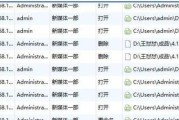
在这个信息爆炸的时代,个人信息安全已经成为了用户最为关注的话题之一。苹果电脑因其出色的系统安全性和稳定性,吸引了许多对安全要求较高的用户。而加密启动功...
2025-07-04 13 苹果电脑
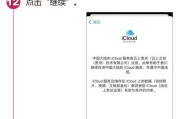
随着科技的快速发展,越来越多的用户倾向于使用苹果电脑进行日常工作和学习。无论是刚入手新设备还是需要为家庭成员创建独立账户,了解如何在Mac上创建新账户...
2025-06-29 11 苹果电脑
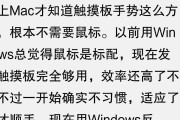
在日常使用苹果电脑的过程中,我们偶尔会遇到鼠标无法使用的情况。在紧急情况下或鼠标损坏时,掌握如何在没有鼠标的情况下关机显得尤为重要。本文将详细介绍在没...
2025-06-24 29 苹果电脑
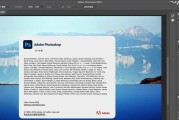
在这个数字时代,苹果电脑以其卓越的性能和用户体验受到广大用户的青睐。然而,即使是强大的PS2024苹果电脑,也可能需要经过一些优化步骤才能让性能达到最...
2025-06-06 28 苹果电脑
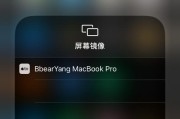
音乐投送(AirPlay),是苹果公司推出的一项无线技术,让使用者可以轻松地将音视频内容从苹果设备上无线传输至支持AirPlay的接收设备上,例如智能...
2025-06-05 22 苹果电脑